我们从事线切割的往往要加工一些扫描图片,用手工画往往尺寸相差太远,无法达到要求。因此需借助CAD软件帮忙描画,然后转成线切割格式进行加工,下面就以描一个心形图片为例,来详细的给大家说说CAD怎样进行扫描图片。
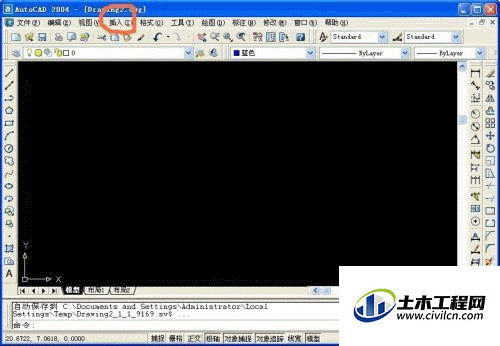
方法/步骤
第1步
打开CAD软件点击“插入”下拉菜单里的“插入光栅图象”

第2步
找到所需描画的图形文件,打开“心形”图片
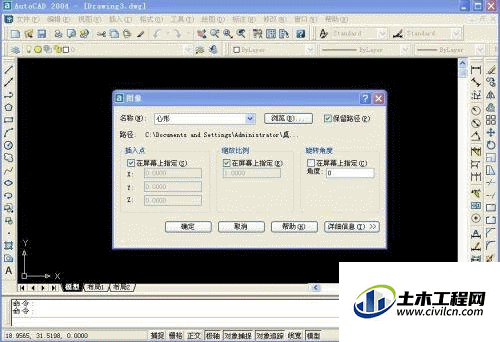
第3步
弹出对话框单击“确定”
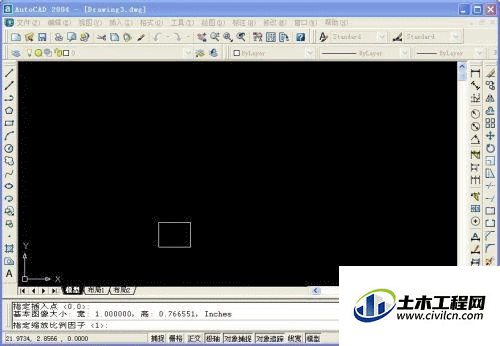
第4步
在绘图区内随便选一点,输入比例因子:1,按enter键。表示进行1比1的比例描画
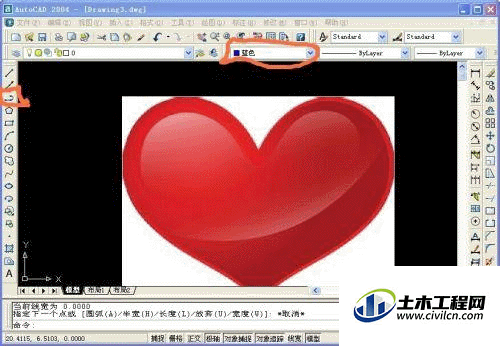
第5步
拖动鼠标放大后,选取一种颜色方便辨认,然后点“多段线”鼠标移到心形图片的边任意一点开始描画

第6步
在命令行输入a确认表示用圆弧画,再输入S确认,鼠标移到心图形的第二个点直至画完

第7步
移开心形图片即描好。





